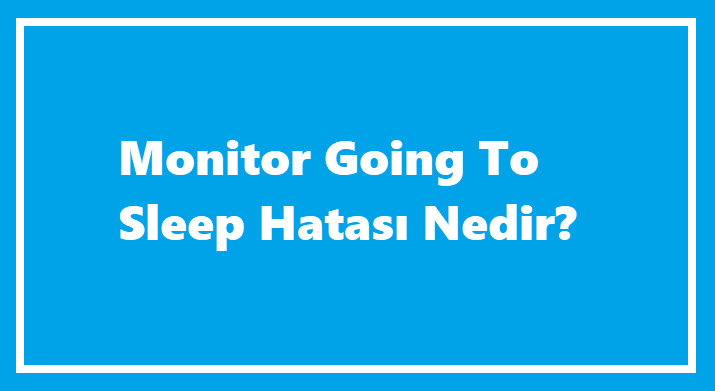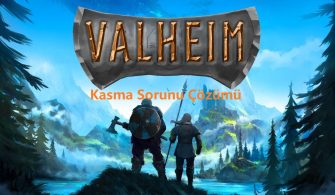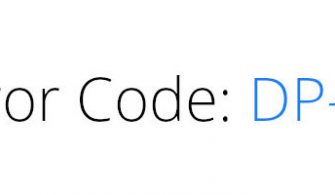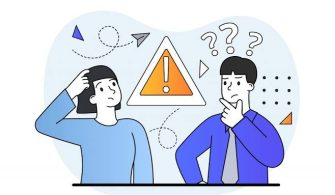Monitor going to sleep hatası, genellikle bilgisayarınızın monitörüyle iletişimde sorun yaşandığında ortaya çıkan bir durumdur. Bu hatanın birkaç farklı nedeni olabilir. İşte bazı olası sebepler ve çözüm önerileri:
- Bilgisayarın Güç Yönetimi Ayarları:
- Bilgisayarınızın güç yönetimi ayarları monitörün otomatik olarak kapanmasına neden olabilir. Kontrol Paneli’nde “Güç Seçenekleri” veya “Enerji Seçenekleri” adlı bir bölüm bulunur. Bu bölümde monitörün ne zaman kapatılacağını belirleyen bir seçenek olabilir. Bu ayarları kontrol edin ve gerekirse düzenleyin.
- Ekran Kartı Sürücüsü Güncellemesi:
- Ekran kartınızın sürücüsü güncel değilse, bu tür sorunlara neden olabilir. Ekran kartı üreticinizin resmi web sitesinden en son sürücüyü indirip yükleyerek sorunu çözebilirsiniz.
- Bağlantı Sorunları:
- Monitörünüzü bilgisayarınıza bağlayan kabloların sağlam olduğundan emin olun. Eğer bağlantıda bir problem varsa, monitör “going to sleep” moduna geçebilir.
- Monitör Ayarları:
- Monitörünüzün menüsünden veya düğmelerinden enerji yönetimi veya otomatik kapanma ayarlarını kontrol edin. Bazı monitörlerde, otomatik olarak kapanma süresini belirleyen bir seçenek bulunabilir.
- Bilgisayarın Aktif Olup Olmadığını Kontrol Edin:
- Bilgisayarınızın gerçekten aktif olduğundan emin olun. Bilgisayarın kendisi uyku moduna geçmişse veya kapatılmışsa, monitör de bu durumu algılayarak kapanabilir.
Monitor Going To Sleep Hatası Çözümü
Monitor going to sleep hatasıyla karşılaşıyorsanız, aşağıdaki adımları takip ederek sorunu çözebilirsiniz:
- Bilgisayarınızın Güç Yönetimi Ayarlarını Kontrol Edin:
- Bilgisayarınızın güç yönetimi ayarları, monitörün belirli bir süre boyunca giriş sinyali almadığında kapanmasına neden olabilir. “Güç Seçenekleri” veya “Enerji Seçenekleri” bölümünden, monitörün ne zaman kapanacağını ayarlayan seçenekleri kontrol edin.
- Grafik Kartı Sürücülerini Güncelleyin:
- Bilgisayarınızdaki grafik kartı sürücülerinin güncel olduğundan emin olun. Grafik kartı üreticinizin resmi web sitesinden en son sürücüleri indirip yükleyin.
- Bağlantıları Kontrol Edin:
- Monitörü bilgisayarınıza bağlayan kabloların sağlam olduğundan emin olun. Eğer kullanılan bağlantı HDMI veya DisplayPort gibi dijital bir bağlantı ise, kablo değişimi yaparak sorunu çözebilirsiniz.
- Monitör Ayarlarını Kontrol Edin:
- Monitörün menüsünden güç yönetimi veya otomatik kapanma ayarlarını kontrol edin. Bazı monitörlerde, otomatik olarak kapanma süresini belirleyen bir seçenek bulunabilir.
- Bilgisayarın Uyku Modunu Kontrol Edin:
- Bilgisayarınızın uyku modunda olup olmadığını kontrol edin. Uyku modu, bilgisayar bir süre boyunca kullanılmazsa otomatik olarak devreye girer. Bu durumda, bilgisayarınızı uyandırarak monitörü aktif tutabilirsiniz.
- Virüs Taraması Yapın:
- Bilgisayarınızda kötü amaçlı yazılım veya virüs olup olmadığını kontrol etmek için güvenlik yazılımınızı güncelleyip tarama yapın.
- Bilgisayar ve Monitörü Yeniden Başlatın:
- Basit bir çözüm olarak, bilgisayarınızı ve monitörünüzü yeniden başlatmayı deneyin.
Eğer yukarıdaki adımlar sorunu çözmezse, sorunun donanımsal bir problem olabileceği düşünülmelidir. Bu durumda, bilgisayarınızı veya monitörünüzü test etmek ve gerekirse onarmak için bir teknisyenin yardımını alabilirsiniz.